根据日期返回所属季度,choose函数经典使用案例!
在进行财务数据处理时我们可能会遇到需要将日期自动归类为对应所在季度的情况。如下表,如何根据A列的日期快速返回日期所属的季度?没错,用CHOOSE函数即可实现。
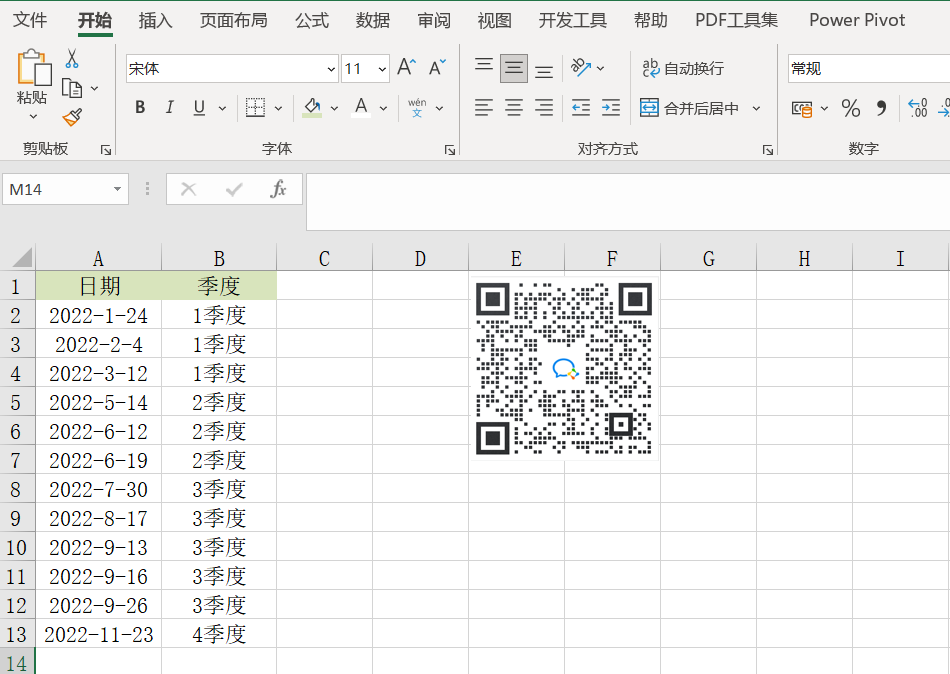
首先我们来看下CHOOSE函数的语法:
=CHOOSE(索引值,参数1,参数2,…参数254)
CHOOSE函数主要用于根据索引值从一组数据中返回相应位置的数值。索引值是介于1到254之间的数字,或者是包含1到254之间数字的公式或单元格引用。后面的参数1,参数2...参数254可以是数字、公式或文本。
比如 =CHOOSE(3,A1,A2,A3,A4,A5),返回参数3,即A3;
比如 =CHOOSE(3,1,1,1,2,2,2),返回参数3,即数字1;
在这个案例中,我们在单元格B2中输入公式:
=CHOOSE(MONTH(A2),1,1,1,2,2,2,3,3,3,4,4,4),即返回了对应月份所属的季度号,操作如下图所示。(对于month函数,我们在另外一篇文章中曾详细讲过,它用于提取日期的月份值,我们在此处就不再讲解。)
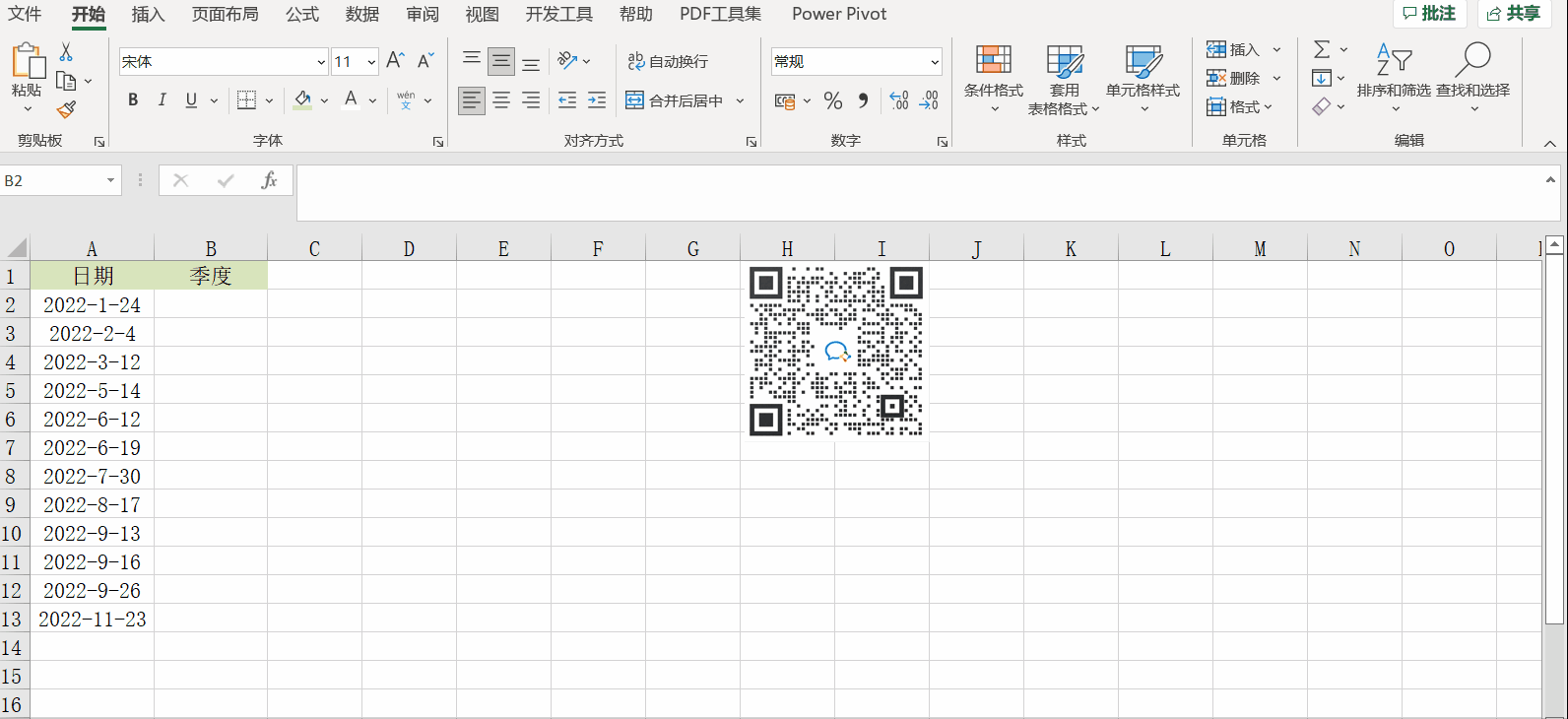
我们再在函数后面用与符&连接上“季度”后缀,公式为
=(CHOOSE(MONTH(A2),1,1,1,2,2,2,3,3,3,4,4,4))&"季度",即得出如下结果。
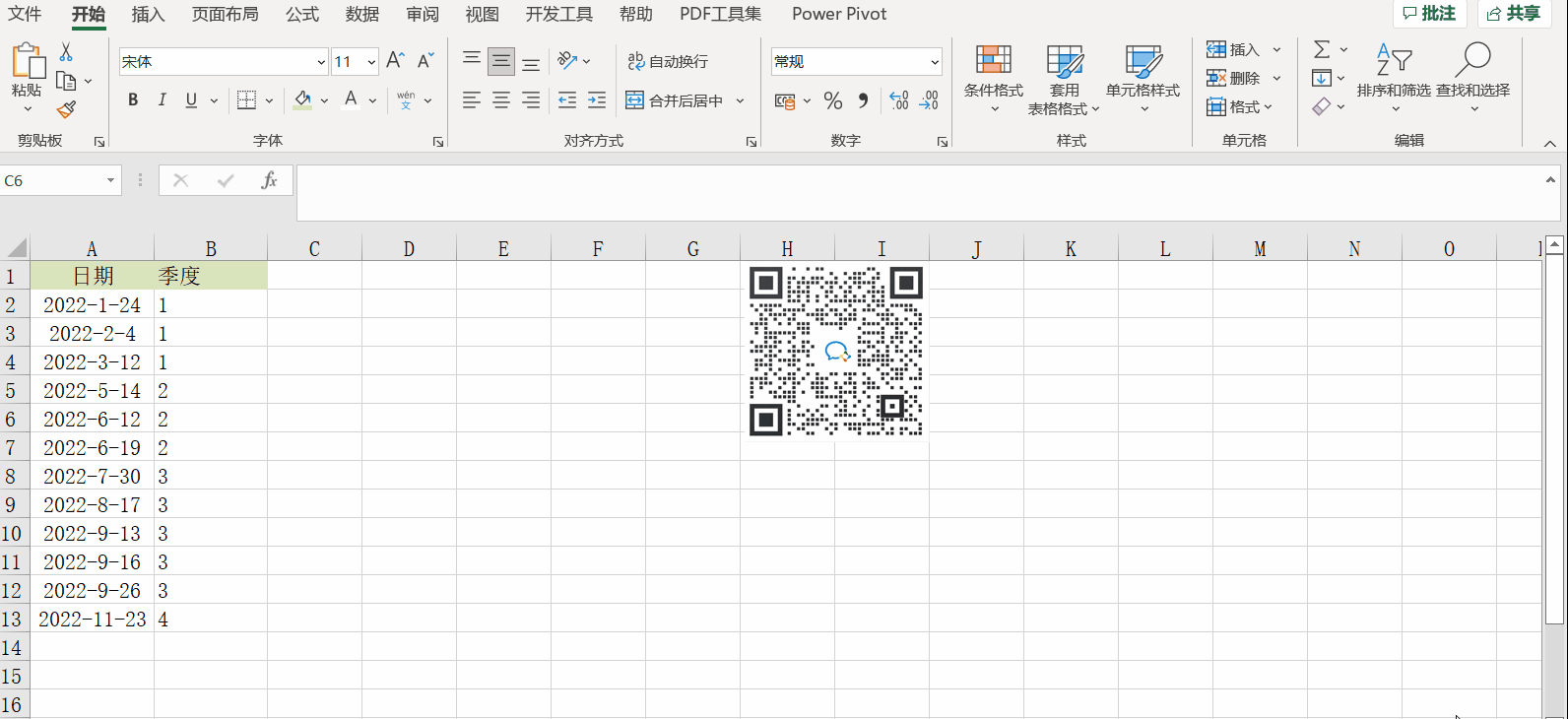
当然,我们还可以这样写公式 =CHOOSE(MONTH(A2),"1季度","1季度","1季度","2季度","2季度","2季度","3季度","3季度","3季度","4季度","4季度","4季度"),得出的结果是一样的。
好了,Excel中CHOOSE函数的使用方法大家掌握了吗?更多相关内容欢迎关注正保会计网校胡雪飞老师的《Excel函数公式应用训练营》,六大专题,21节直播+回播,提供练习资料,点击查看课程详情>>
本文为正保会计网校老师原创文章,转载请注明。
相关推荐:



